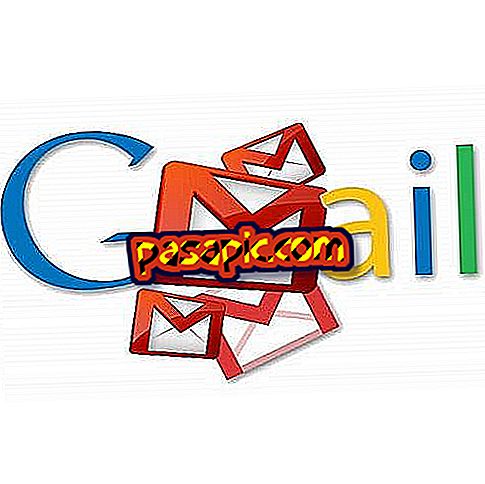So geben Sie Dateien in AirDrop frei

Wenn Sie einen Mac oder ein Apple- Mobilgerät mit iOS 7 haben, haben Sie die AirDrop- Funktion gesehen . Sie wissen, dass es sich gut zum Teilen von Dateien eignet, haben es aber nie verwendet, weil Sie nicht wissen, wie es geht. Wir haben gute Neuigkeiten: Das Teilen von Dateien mit AirDrop ist sehr einfach. Wenn Sie sich also endgültig entschieden haben, aber nicht wissen, wo Sie anfangen sollen, machen Sie sich keine Sorgen, wir helfen Ihnen hier. In .com erfahren Sie, wie Sie Dateien in AirDrop freigeben.
Schritte zu folgen:1
Wir erklären Ihnen zuerst, wie Sie Dateien in AirDrop in iOS 7 freigeben und dann wie Sie dies in Macs tun. Wenn Sie mehr über diese Anwendung erfahren möchten, lesen Sie unseren Artikel Was ist AirDrop ?.
2
Klicken Sie auf Ihrem iPhone, iPad oder iPod Touch in der App, in der Sie sich befinden, auf die Schaltfläche "Freigeben" und wählen Sie die Dateien aus, die Sie an einen anderen Kontakt weitergeben möchten.
3
Als nächstes werden die Kontakte angezeigt, die Sie für die Freigabe von Dateien zur Verfügung haben. Sie müssen sich in der Nähe befinden und AirDrop aktiviert haben, was sie über das Kontrollzentrum ihres Geräts tun können.
4
Wählen Sie den Namen des Benutzers aus, für den Sie die Dateien über AirDrop freigeben möchten. Diese Person erhält eine Benachrichtigung, dass Sie versuchen, eine Datei freizugeben. Sie müssen nur akzeptieren.
5
Wenn Sie Dateien mit AirDrop von Ihrem Mac mit einem anderen Mac teilen möchten, öffnen Sie zunächst den Finder und wählen Sie "AirDrop" in der linken Spalte des Fensters (in den Favoriten).
6
Bitten Sie den Empfänger, dasselbe auf seinem Computer zu tun. Sie werden sehen, dass Ihr Symbol in Ihrem AirDrop- Fenster angezeigt wird.
7
Wählen Sie als Nächstes die Datei aus, die Sie für diesen Benutzer freigeben möchten, und ziehen Sie sie auf das entsprechende Symbol in AirDrop . Klicken Sie auf "Senden"
8
Der Empfänger erhält eine Benachrichtigung, dass Sie eine Datei an AirDrop senden möchten. Um es zu erhalten, können Sie auf "Speichern" oder "Speichern und öffnen" klicken, um es sofort anzuzeigen.